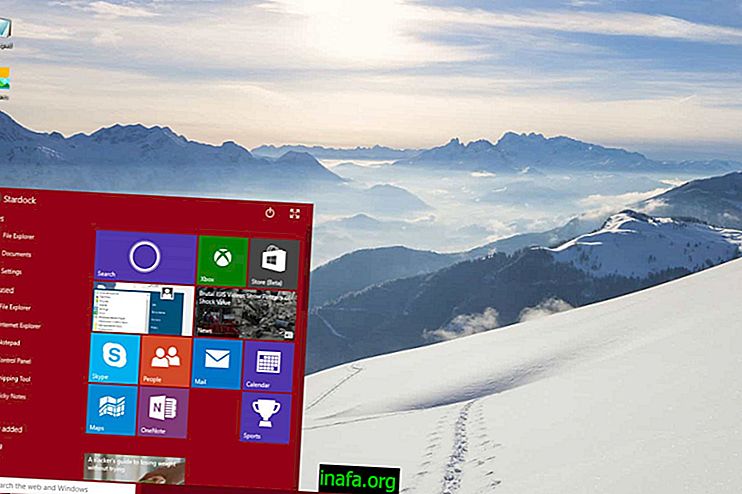Come bloccare i siti in Google Chrome
Internet è una delle cose più utili oggi, ma ci sono anche molti pericoli, soprattutto per i bambini. Ma invece di negare l'accesso ad essi, puoi semplicemente controllare ciò che possono e non possono fare sulla rete. Una delle migliori opzioni è semplicemente bloccare i siti in Google Chrome, il browser più utilizzato al mondo.
Poiché questo è relativamente semplice da fare ed efficace, ti insegneremo passo dopo passo in modo da poter bloccare ciò che ritieni inappropriato da visitare nel tuo browser. Ci sono due modi per farlo, quindi dai un'occhiata ai nostri consigli!
1. Blocca i siti manualmente
Chrome non offre una funzione semplice per bloccare i siti Web, ma puoi trovare un modo per farlo senza installare nulla. È possibile creare un account per sovrintendere all'uso del browser, con la possibilità di non consentire di visitare determinati siti Web.
Per fare ciò, vai alle tue impostazioni e cerca l'opzione “Aggiungi persona ...” e seleziona “Traccia e vedi il sito che quella persona visita” per aggiungere un utente sotto la tua supervisione.

Appena sotto queste opzioni sarà presente il collegamento al pannello utenti supervisionato. Cliccandoci sopra si accederà alla schermata seguente:

Fare clic su "Gestisci" e si aprirà una finestra per inserire l'indirizzo dei siti Web che si desidera bloccare. Dopo aver aggiunto tutti i siti desiderati, seleziona l'opzione per consentire solo la navigazione dei siti approvati!
Vedi anche: Google Keep
2. Blocca i siti con un'estensione Chrome
Se volessi un modo più semplice, potresti semplicemente installare un'estensione sul tuo browser che fa il lavoro per te. Esistono diverse opzioni, ma le più popolari e utili sono SiteBlock e Personal Blocklist.
SiteBlock è molto semplice da usare, fornendo una casella di testo per inserire gli indirizzi dei siti Web che si desidera bloccare. Puoi anche scegliere l'orario esatto in cui bloccare un sito del genere, anche servendo a porre fine alle tue distrazioni durante il giorno se, ad esempio, blocchi l'uso dei social network. Puoi scaricare questa estensione tramite questo link!

Personal Blocklist offre un'opzione più semplice anche dopo l'installazione. Ti permette solo di cercare un sito su Google e ti mostra già la possibilità di bloccarlo lì senza dover accedere a nulla. Puoi controllare la Blocklist personale tramite questo link.

Opzioni molto utili e semplici, vero? Per qualsiasi domanda, segnalaci nei commenti!